win11打游戏黑屏怎么办 win11打游戏黑屏有声音修复方案
更新时间:2024-01-09 09:53:28作者:runxin
当前微软发布的win11系统时间不久,因此运行还不是很稳定,容易遇到一些游戏不兼容等故障,例如近日就有小伙伴在win11电脑上打游戏时,却莫名遇到进入游戏后出现黑屏只有声音的现象,对此win11打游戏黑屏怎么办呢?接下来小编就给大家分享一篇win11打游戏黑屏有声音修复方案。
具体方法如下:
方法一
1、使用键盘组合键“Win+R”打开运行。
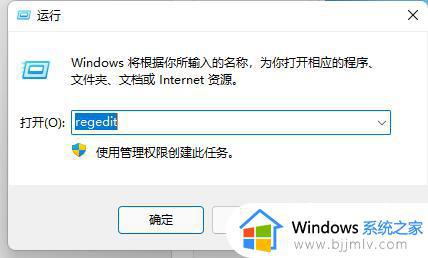
2、打开后输入“regedit”,点击“确定”,打开注册表。
3、将以下路径复制到路径栏:“计算机HKEY_CURRENT_USERControl PanelDesktop”。
4、找到并打开其中的“ForegroundLockTimeout”。
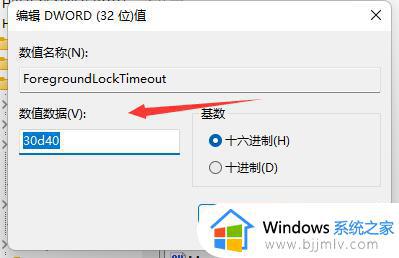
5、将数值修改为“30d40”并确定保存。
方法二
1、如果修改注册表无效,还可以尝试右键开始菜单,进入“设备管理器”。
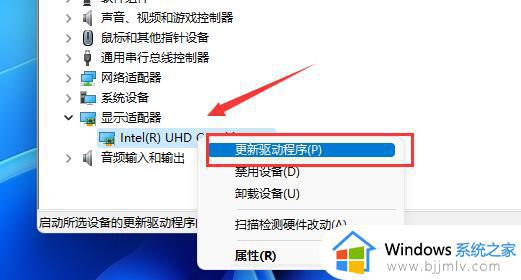
2、在显示适配器下,更新一下显卡驱动程序来解决。
综上所述就是小编给大家分享的win11打游戏黑屏有声音修复方案了,有遇到相同问题的用户可参考本文中介绍的步骤来进行修复,希望能够对大家有所帮助。
win11打游戏黑屏怎么办 win11打游戏黑屏有声音修复方案相关教程
- win11红色警戒打开黑屏怎么办 win11红色警戒黑屏但是有声音修复方法
- win11相机打开是黑屏怎么办 win11电脑打开相机黑屏修复方法
- win11红警2黑屏有声音有鼠标怎么办 win11红警2黑屏有鼠标修复方法
- win11打开摄像头黑屏怎么办 win11摄像头打开是黑屏如何修复
- win11电脑黑屏只有鼠标箭头怎么修复 win11开机黑屏只有鼠标箭头修复方案
- win11打开红警黑屏怎么办 win11红警黑屏只有鼠标处理方法
- win11突然黑屏重启怎么办 win11莫名自动黑屏重启修复方法
- win11打开pr黑屏怎么办 win11系统pr软件打开后是黑屏处理方法
- win11打开黑屏只有鼠标怎么办 win11开机黑屏只显示鼠标修复方法
- win11红警2黑屏怎么办 win11运行红警2黑屏修复方法
- win11恢复出厂设置的教程 怎么把电脑恢复出厂设置win11
- win11控制面板打开方法 win11控制面板在哪里打开
- win11开机无法登录到你的账户怎么办 win11开机无法登录账号修复方案
- win11开机怎么跳过联网设置 如何跳过win11开机联网步骤
- 怎么把win11右键改成win10 win11右键菜单改回win10的步骤
- 怎么把win11任务栏变透明 win11系统底部任务栏透明设置方法
win11系统教程推荐
- 1 怎么把win11任务栏变透明 win11系统底部任务栏透明设置方法
- 2 win11开机时间不准怎么办 win11开机时间总是不对如何解决
- 3 windows 11如何关机 win11关机教程
- 4 win11更换字体样式设置方法 win11怎么更改字体样式
- 5 win11服务器管理器怎么打开 win11如何打开服务器管理器
- 6 0x00000040共享打印机win11怎么办 win11共享打印机错误0x00000040如何处理
- 7 win11桌面假死鼠标能动怎么办 win11桌面假死无响应鼠标能动怎么解决
- 8 win11录屏按钮是灰色的怎么办 win11录屏功能开始录制灰色解决方法
- 9 华硕电脑怎么分盘win11 win11华硕电脑分盘教程
- 10 win11开机任务栏卡死怎么办 win11开机任务栏卡住处理方法
win11系统推荐
- 1 番茄花园ghost win11 64位标准专业版下载v2024.07
- 2 深度技术ghost win11 64位中文免激活版下载v2024.06
- 3 深度技术ghost win11 64位稳定专业版下载v2024.06
- 4 番茄花园ghost win11 64位正式免激活版下载v2024.05
- 5 技术员联盟ghost win11 64位中文正式版下载v2024.05
- 6 系统之家ghost win11 64位最新家庭版下载v2024.04
- 7 ghost windows11 64位专业版原版下载v2024.04
- 8 惠普笔记本电脑ghost win11 64位专业永久激活版下载v2024.04
- 9 技术员联盟ghost win11 64位官方纯净版下载v2024.03
- 10 萝卜家园ghost win11 64位官方正式版下载v2024.03